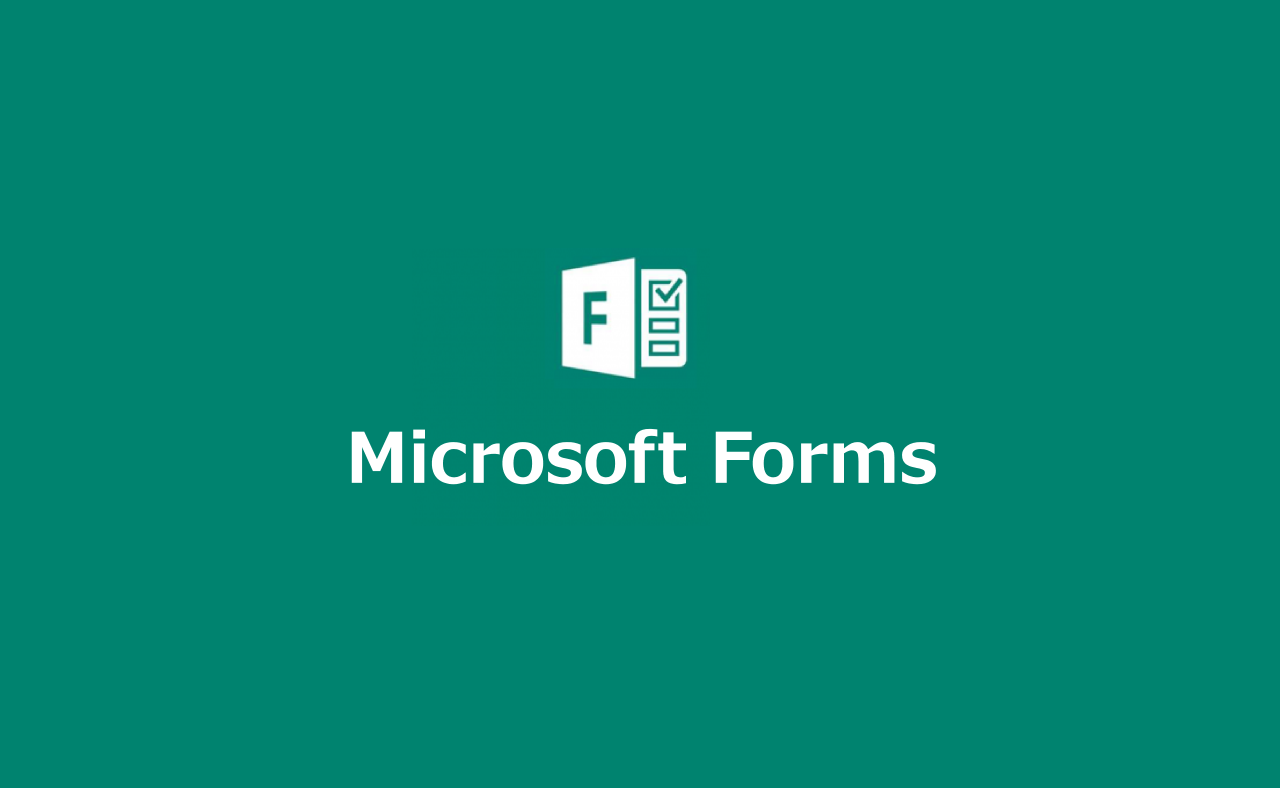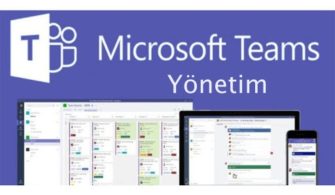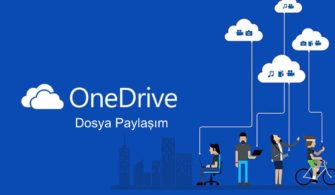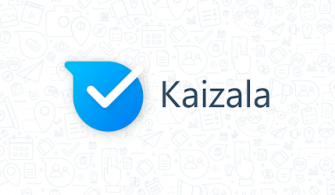Microsoft Forms ile anketler, testler ve formlar oluşturabilir ve gelen sonuçları kolayca görebilirsiniz. Test veya form oluşturduğunuzda, kurum içi/dışı kişileri herhangi bir web tarayıcısını ve mobil cihaz kullanarak bu testi veya formu yanıtlamaya davet edebilirsiniz. Gönderilen yanıtları değerlendirmek için birçok özellikle ile analiz edebilirsiniz. Test sonuçları gibi form verileri, ek çözümleme veya puanlama amacıyla kolayca Excel’e aktarılabilir. Personel etkinlikleri Görüş Topla. İş kuruluşlarda, müşteri Görüş Topla, çalışan memnuniyetini ölçmek, ürün veya iş artırmak veya şirket olaylarını düzenleme için kullanılabilir.
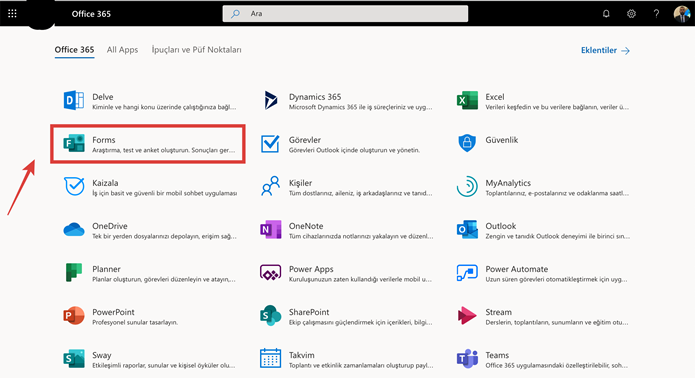
Resim-1
Microsoft 365 Portalımızdan Forms ‘a tıklıyoruz.
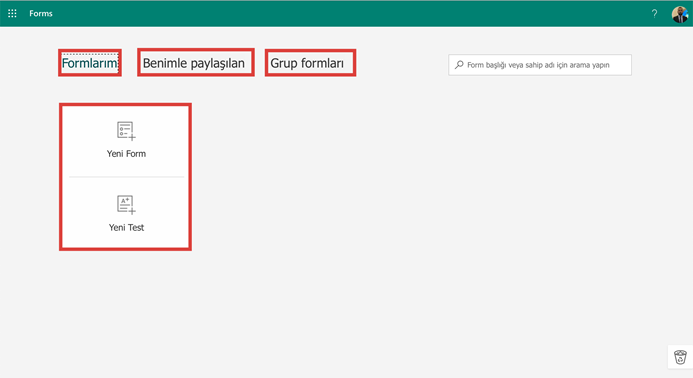
Resim-2
Forms ekranında, Formlarım, Benimle paylaşılan ve grup formaları sekmesi bulunmaktadır.
Formlarım: Oluşturduğunuz formları görüntüleyeceğiniz bölümdür. Yeni Form veya Yeni Test seçenekleri bulunmaktadır.
Benimle Paylaşılan:
Bir testi veya formu birlikte çalışmak üzere paylaştığınızda, diğer kişilerin, başlattığınız testi veya formu görüntülemesine ve değişiklik yapmasına olanak tanıyan. Bizimle paylaşılan formaları görüntüleyeceğimiz bölümdür.
Grup formları: Gruplarınızın formlarını görüntüleyeceğimiz bölümdür. Bir anket, test veya anket oluşturduysanız, gruptaki herkes bu formun sahibi olacak şekilde kolayca bir gruba taşıyabilirsiniz.
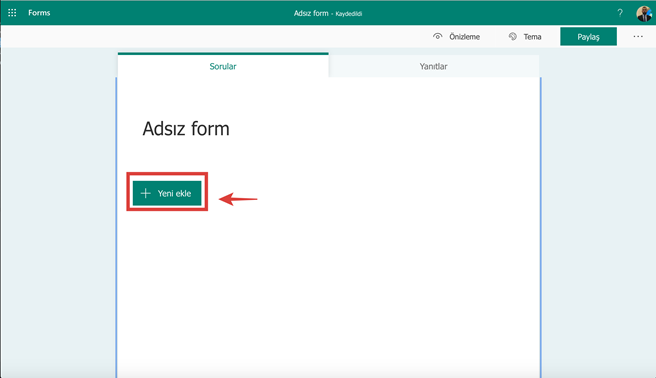
Resim-3
Form oluşturmak için tekrar Formlarım sekmesine dönerek Yeni Form ve ardından Form başlığını girerek Yeni ekle sekmesini tıklıyoruz.
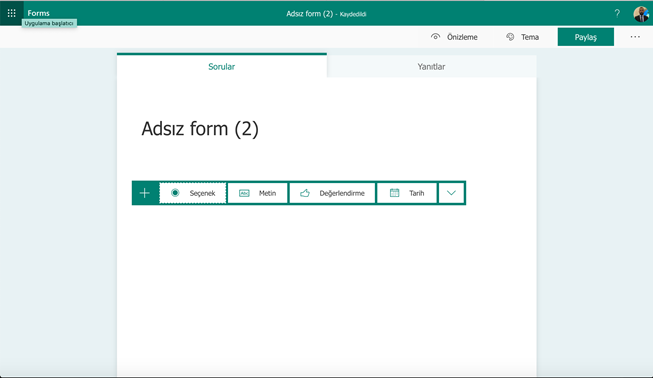
Resim-4
Soru formu dokuz farklı şekilde (Seçenek, Metin, Değerlendirme vs.) seçenek ile oluşturabilirsiniz.
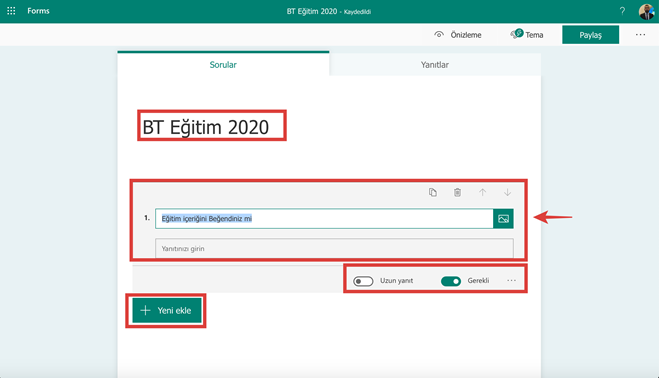
Resim-5
Devam edelim şimdi seçeneklerini birkaçı ile örnek form oluşturacağım. Metin türünde ile başlayalım sorumuzu yazalım sağ tarafta soru ile ilgi görsel ekleme sekmesi isteğe bağlı olarak ekleyebilirsiniz. Yanıt alanını kısa metin veya daha uzun yanıt olarak belirleyebilirsiniz ve sorunun zorun yanıtlanması için Gerekli butonu aktif bırakabilirsiniz.
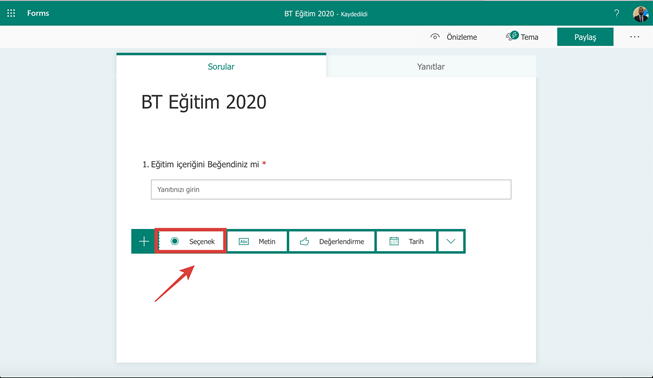
Resim-6
Seçenek soru türünde oluşturalım.
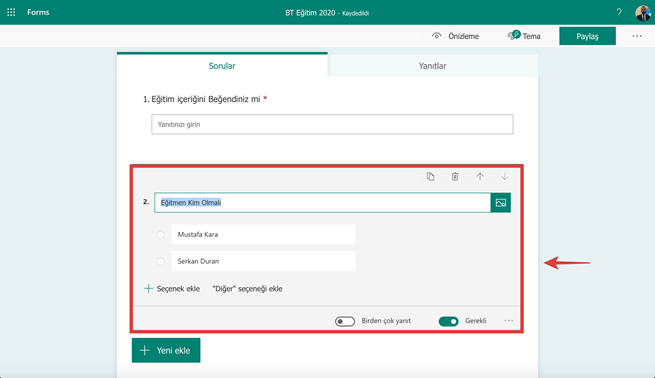
Resim-7
Sorunun seçeneklerini belirleyebilir, ilave seçenek veya diğer seçenek ekleme yapabiliriz. Sorunun zorunlu ve birden çok yanıt almayı aktif edebilirsiniz.
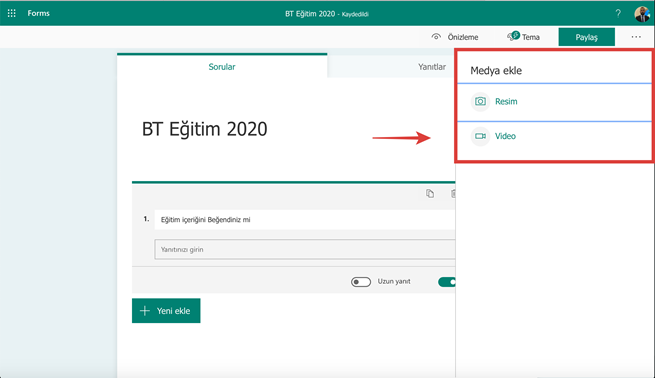
Resim-8
Forms sorunuza görsel veya video ekleyebilirsiniz.
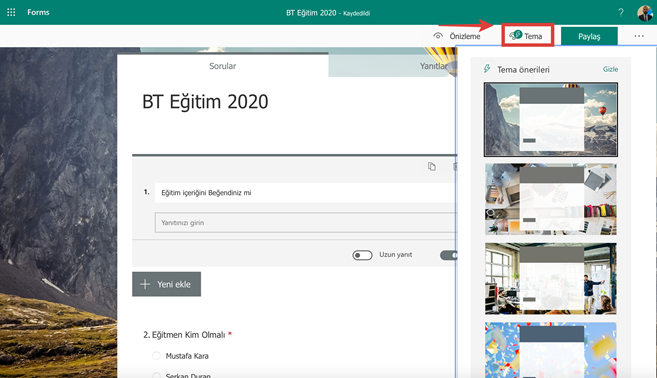
Resim-9
Tema bölümünden formunuzu özelleştirebilirsiniz Önizleme sekmesinden oluşturduğunuz formun web ve mobil görünümlerini görüntüleyebilirsiniz.
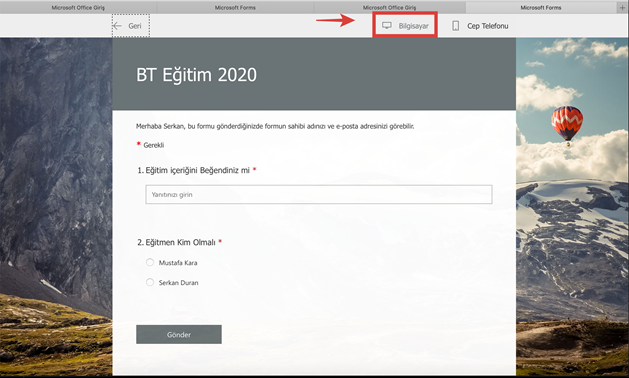
Resim-10
Önizleme sekmesinden Bilgisayar görünümü önizlemesini görüntüleyebiliriz.
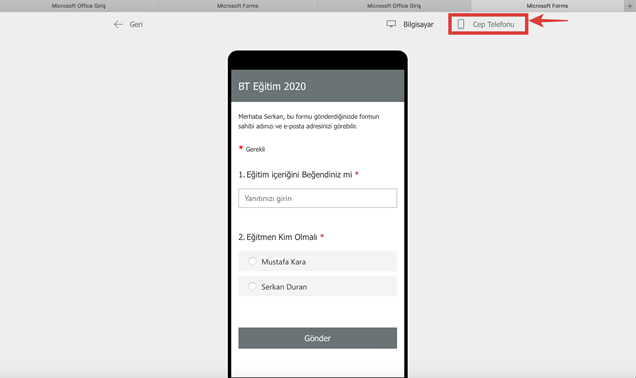
Resim-11
Ve mobil mobil görünümü önizlemesini görüntüleyebiliriz.
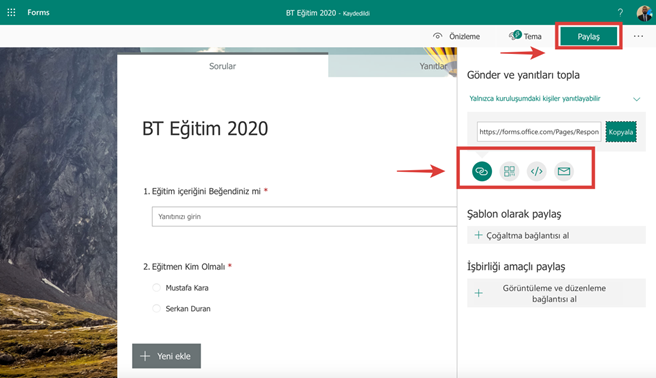
Resim-12
Paylaş sekmesinden formu nasıl paylaşım yapacağımızı belirlediğimiz bölümdür. Form bağlantısı paylaşacağımız kişilere özgün (Form linki,QR kod veya eposta gönderimi) yayınlayabiliriz.
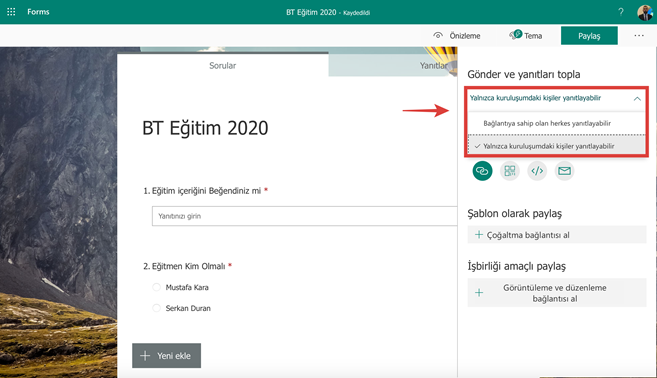
Resim-13
Formumuzu kurum için veya kurum dışı kullanıcılara yayınlayabiliriz.
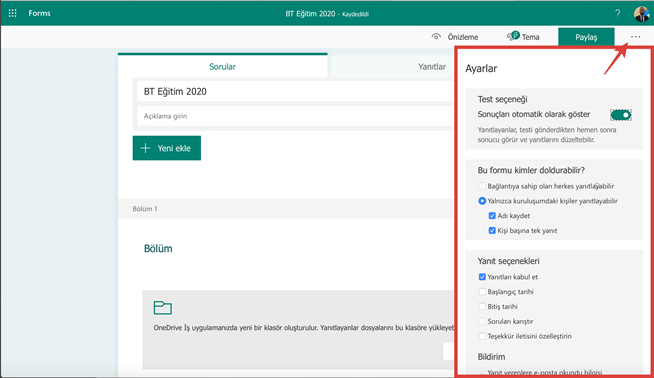
Resim-14
Sağ üst köşede “…” tıklayarak Ayarlar sekmesinden formun gönderim, yanıt ve bildirim seçeneklerini özelleştirebilirsiniz.
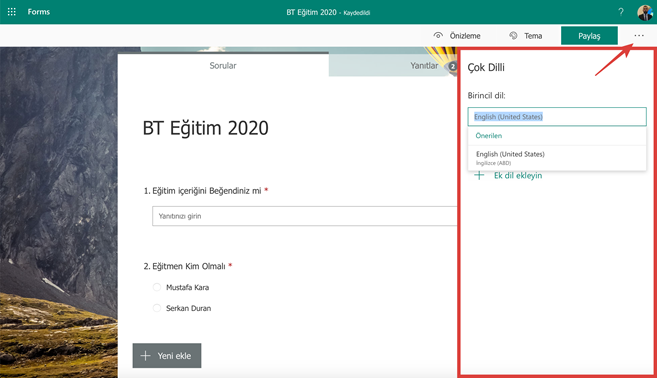
Resim-15
Yine sağ üst köşede bulunan menüde Çok Dilli sekmesini seçerek formunuzu seçeceğiniz faklı diller de oluşturup yayınlayabiliriz.
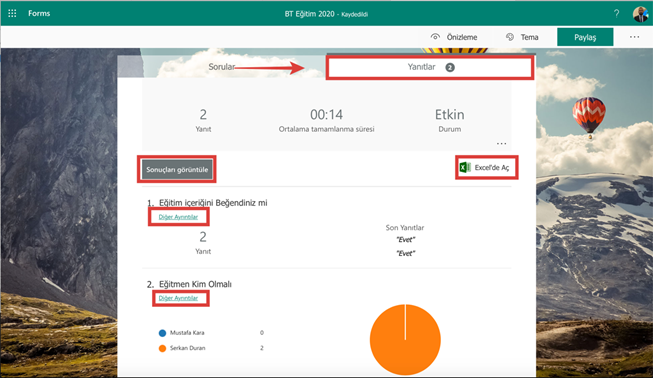
Resim-16
Yanıtlar bölümünde kullanıcıların yanıtları ve detaylarını görüntüleyebiliriz.
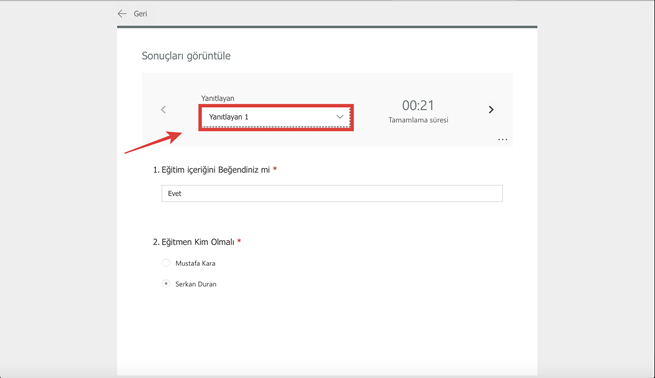
Resim-17
Sonuçları görüntüle sekmesinde kullanıcı bazında yanıtları ve süre bilgisini görüntüleyebilirsiniz.
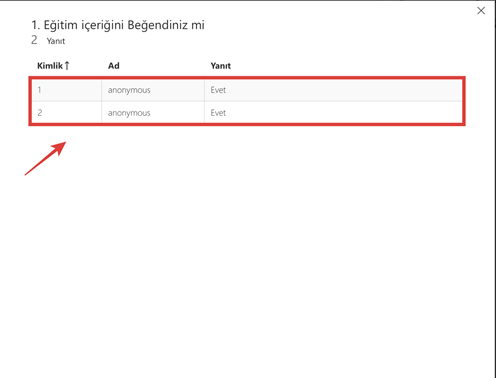
Resim-18
Soruların diğer ayrıntılar kısmında ilgili soruların detaylarını görebilirsiniz.
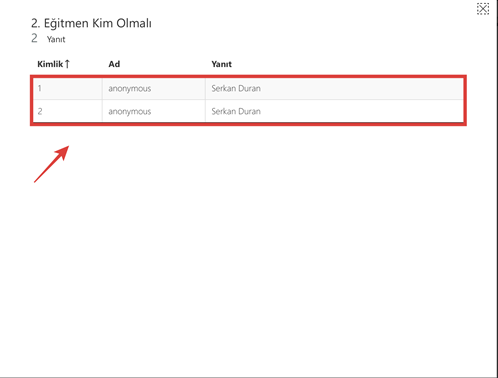
Resim-19
Ayrı ayrı her soru için ayrıntılarına erişebilirsiniz.
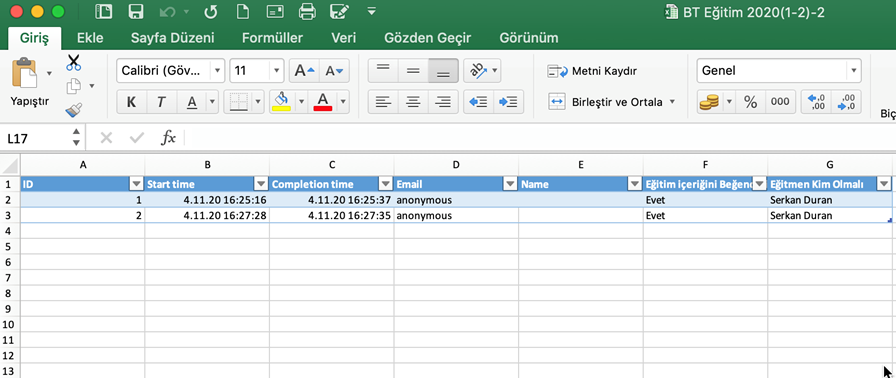
Resim-20
Excel aç seçeneği ile form yanıtlarını Excel ortamında indirip görüntüleyebilirsiniz.
Bu konuyla ilgili sorularınızı alt kısımda bulunan yorumlar alanını kullanarak sorabilirsiniz.
Referanslar
TAGs: Microsoft Forms,Microsoft Office 365 Forms,Office 365 Forms,Microsoft Office 365 Forms Nedir, Office 365 Forms Nedir,Microsoft Office 365 Forms Genel Bakış,Office 365 Forms Genel Bakış,Forms